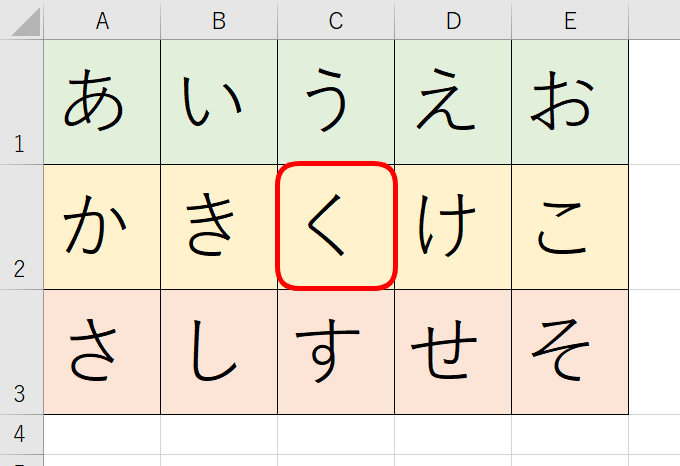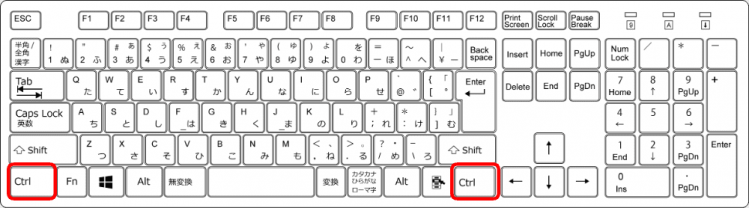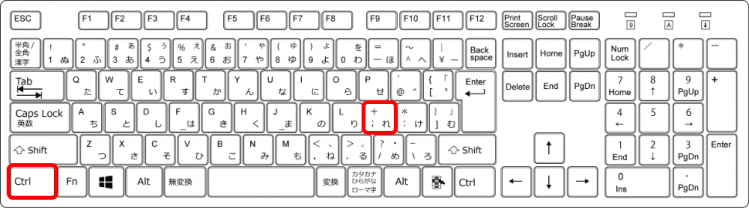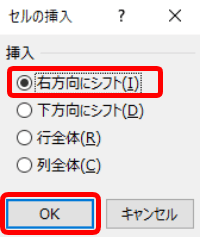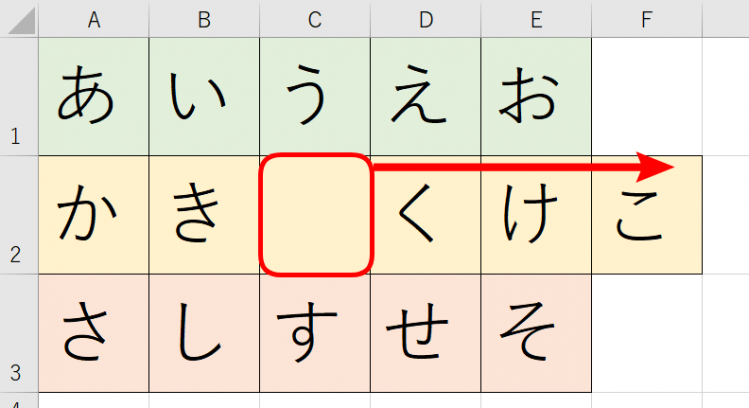エクセル作業中に、セルを挿入することがあります。
マウスで右クリックから挿入が行えます。
ショートカットキーからも簡単にできますので紹介します。
◇記事内のショートカットキー◇
| Ctrlと+ | コントロール と +(プラス) |
|---|
※本記事は『OS:Windows10』画像は『Excelのバージョン:2019』を使用しています。
目次
セルの挿入のダイアログボックスを表示するショートカットキーの手順
↑まずセルの挿入をする場所をアクティブにします。
今回は『く』を選択します。
↑【Ctrlと+(プラス)】を押してセルの挿入ダイアログボックスを表示させましょう。
「Ctrl」は両端にあるので使いやすい方を押しましょう。
今回は左側の「Ctrl」で解説します。
↑「Ctrl」を押した状態のままで「+」(プラス)を押します。
同時には押せません。
①Ctrlを押したまま→②+(プラス)の順番で押しましょう。
↑セルの挿入ダイアログボックスが表示されました。
セルの挿入する方向などが選べます。
右方向を選びOKを押します。
↑簡単に挿入することができました。
Ctrlと+(プラス)で挿入を覚えたら、Ctrlと-(マイナス)の削除もセットで覚えてみてね!

Dr.オフィス